Захисник Windows постійно працює у фоновому режимі, гарантуючи безпеку вашої системи від різноманітних загроз. Він регулярно інформує вас повідомленнями про проведені сканування та їх результати, підтверджуючи відсутність небезпеки. У разі виявлення потенційної загрози, ви також отримаєте відповідне сповіщення. Варто зазначити, що іноді Захисник Windows може помилково ідентифікувати безпечний файл як шкідливий, що є типовою ситуацією для багатьох антивірусних програм. Сервіси VirusTotal та навіть браузер Chrome іноді дають хибні спрацювання. Якщо ви зіткнулися з тим, що Захисник Windows помилково вважає ваш файл небезпечним, ви можете додати його до списку виключень.
СПОЙЛЕР: перегляньте відеоінструкцію в кінці статті.
Застереження
Хоча додавання файлу до виключень є можливим рішенням, необхідно бути обережним. Якщо програма EXE після оновлення раптово починає ідентифікуватися як шкідлива, це може вказувати на реальну проблему. Іноді, хоч і рідко, шкідливе програмне забезпечення може проникнути у безпечну програму під час її оновлення. У такому випадку, рекомендується додатково перевірити програму іншим антивірусом.
Якщо ви завантажили програму з ненадійного джерела, варто поставитись до неї з особливою увагою. Деякі програми, які здаються безпечними, можуть містити шкідливий код. Тому важливо переконатися, що ви отримали файл з надійного джерела.
Як виключити файл із Захисника Windows
Ви можете додати до виключень окремий файл, папку, процес або навіть цілий тип файлів. Для цього вам знадобляться права адміністратора.
Відкрийте Захисник Windows та оберіть “Налаштування” у нижній лівій частині вікна.
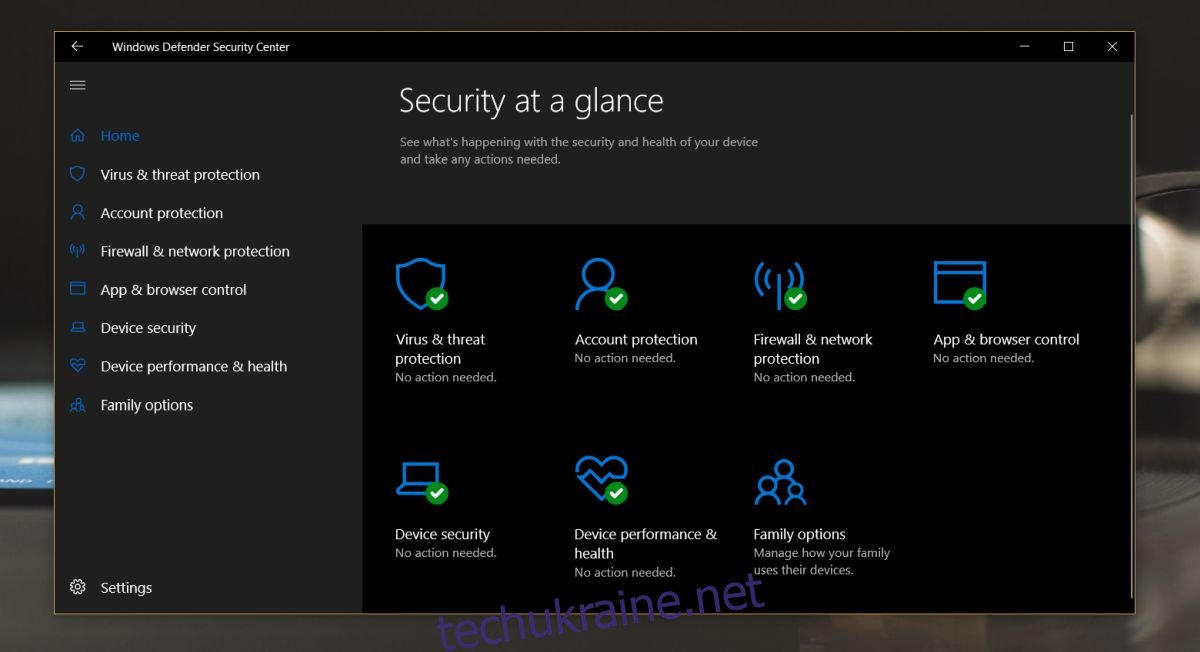
У вікні налаштувань знайдіть розділ “Захист від вірусів та загроз” і перейдіть до “Параметри захисту від вірусів та загроз”.
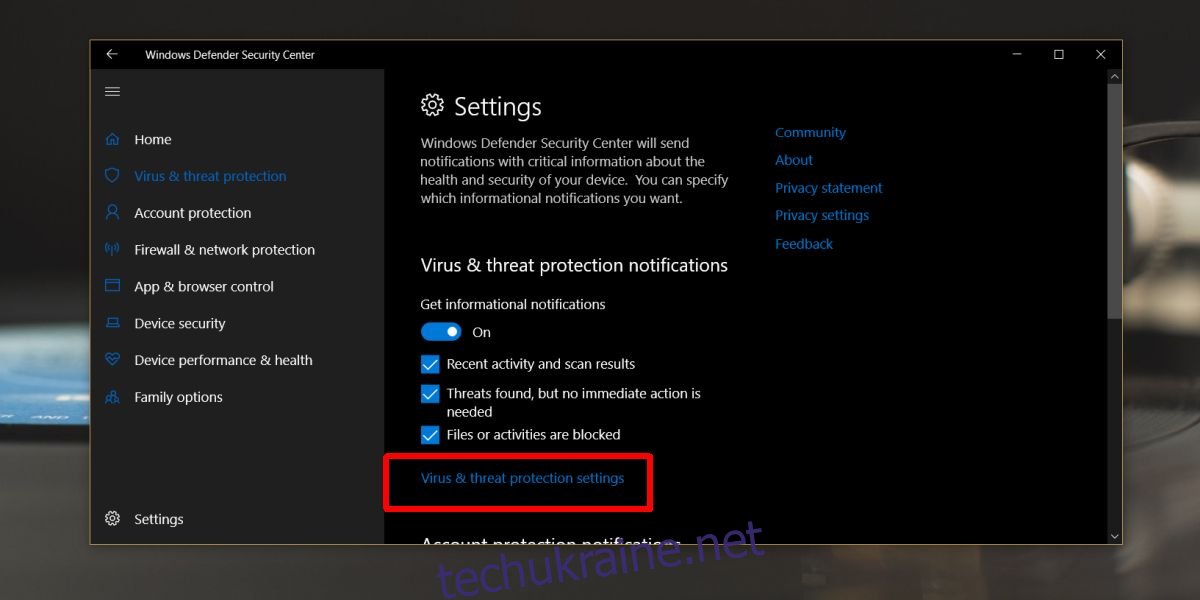
Прокрутіть сторінку вниз до розділу “Виключення” та натисніть “Додати або видалити виключення”.
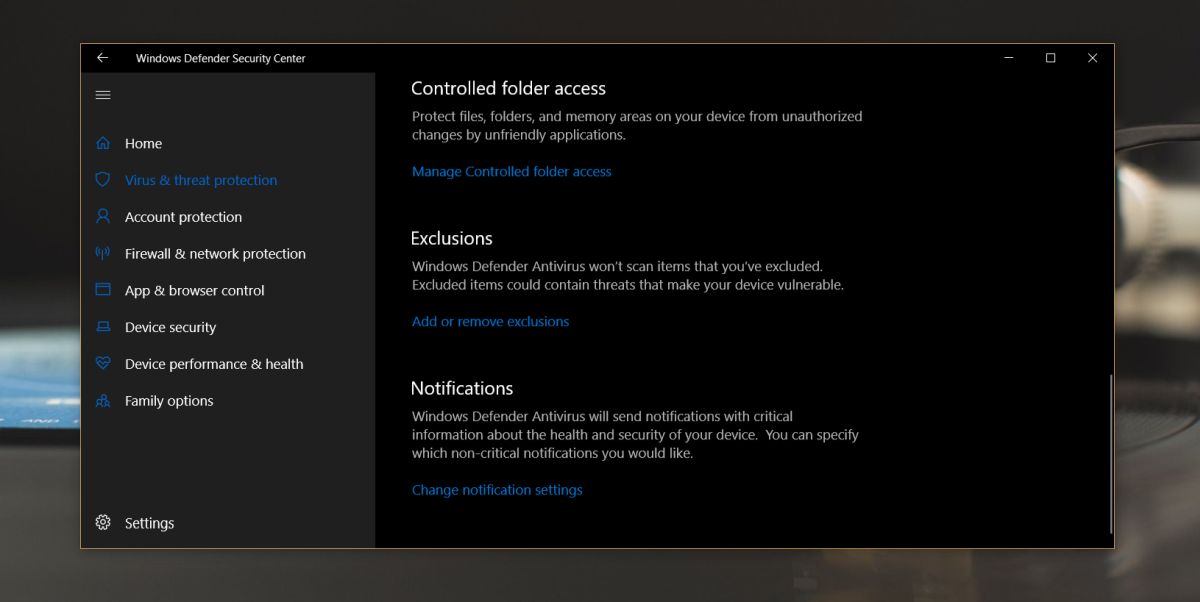
У вікні виключень натисніть “Додати виключення” та оберіть, що саме ви хочете виключити зі сканування Захисника Windows.
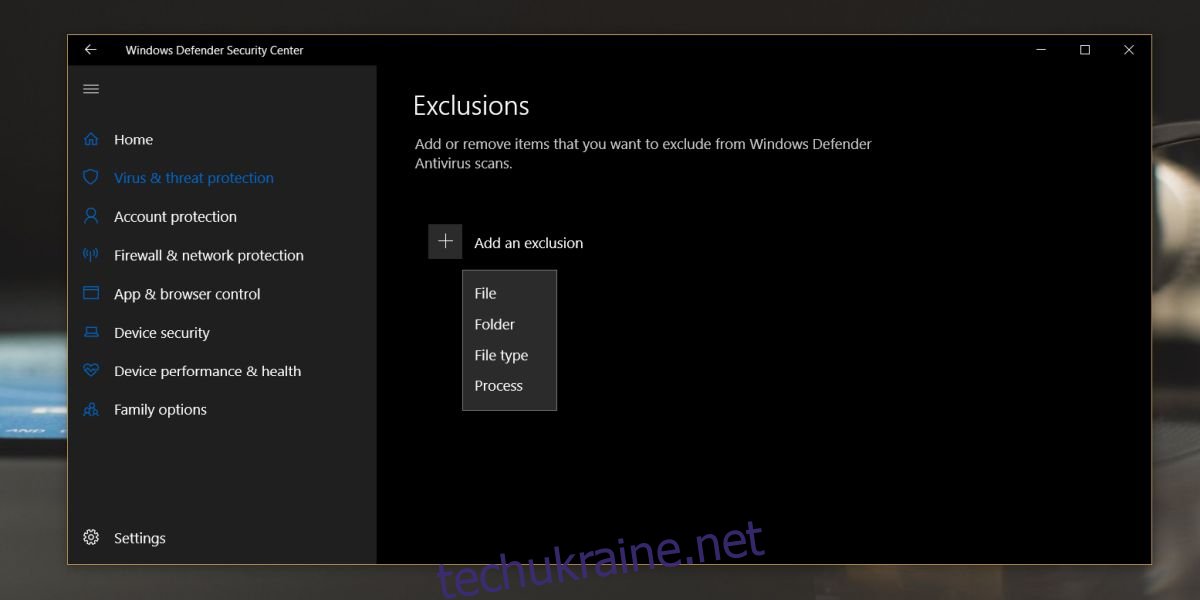
На цьому етапі вам потрібно буде підтвердити свою ідентичність, ввівши ім’я користувача та пароль адміністратора. Тут ви також можете видалити будь-які додані раніше виключення, для чого також потрібні адміністраторські права.
Ці дозволи зазвичай не змінюються. Однак, якщо ви оновлюєте файл програми, який був доданий до списку виключень, перевірте, чи не був він випадково видалений зі списку. Пам’ятайте, що виключення стосуються саме файлів. Якщо ви виключите файл, а потім видалите його та завантажите заново, він не буде автоматично виключений зі сканування Захисника Windows.
Якщо Захисник Windows створює тимчасові незручності, наприклад, блокує встановлення файлу, спробуйте тимчасово вимкнути його, замість додавання файлу до виключень.